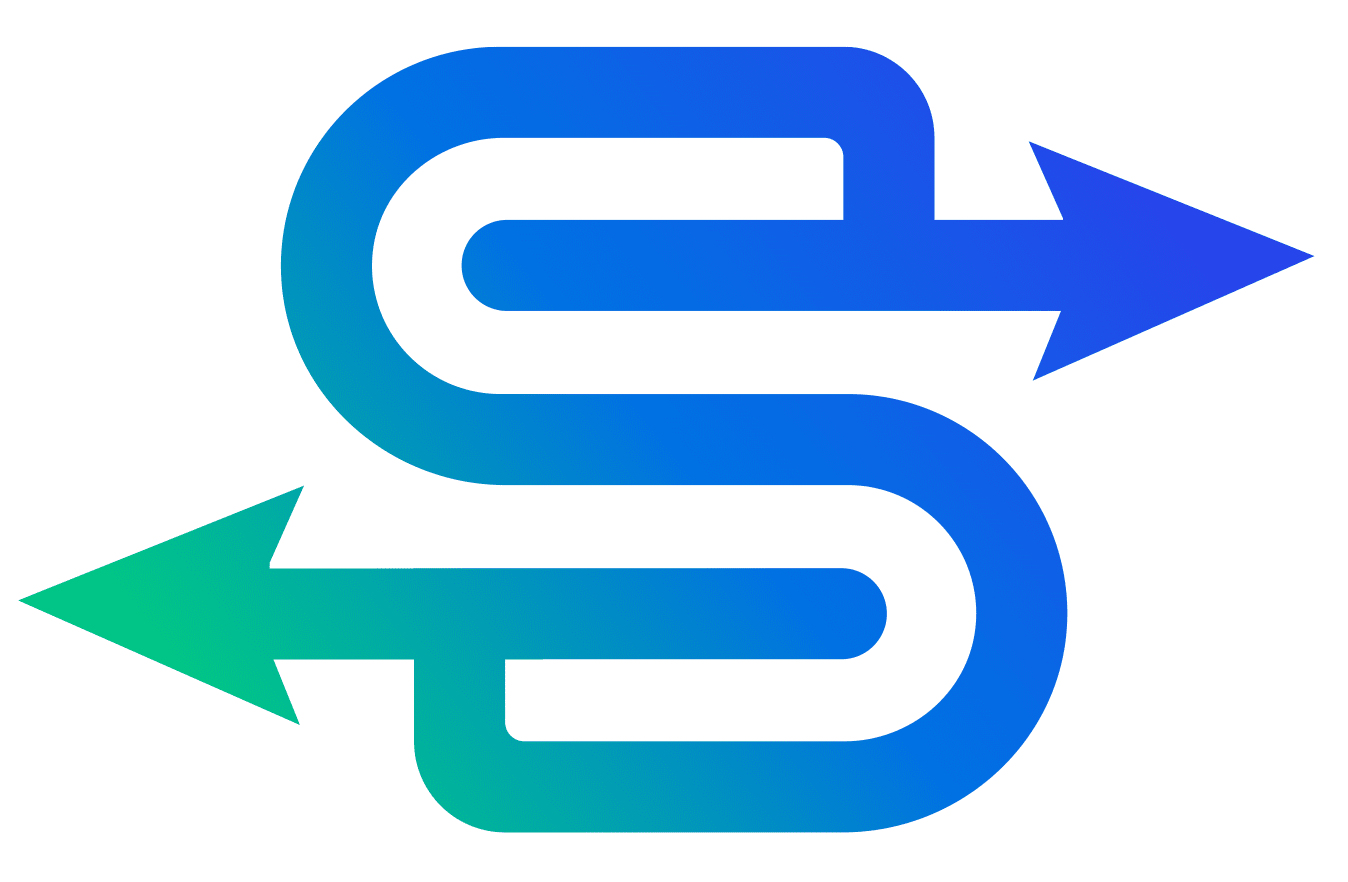Tutorial si tu impresora no imprime !!
En ocasiones, nos encontramos con la situación de tener una impresora de tickets o comandera, pero por diversas razones nos falta el driver o controlador específico para dicho dispositivo. A pesar de nuestros esfuerzos en búsqueda, a veces resulta difícil ubicar el driver o controlador necesario. Con el propósito de simplificar este proceso, hemos creado este artículo con el objetivo de compilar gradualmente una lista exhaustiva de controladores para impresoras de tickets o comandera que hayamos tenido la oportunidad de utilizar.
Nuestro compromiso radica en la incorporación constante de nuevos driver o controladores día tras día, abarcando todas las variantes de sistemas operativos disponibles. Independientemente de si se trata de una impresora de tickets o comandera recién adquirida o de un modelo más antiguo, nos esforzaremos por incluirla en nuestro catálogo.
Mantente al tanto de nuestras actualizaciones para acceder a los drivers o controladores más recientes y relevantes, garantizando así un funcionamiento óptimo de tu impresora de tickets o comandeta en cualquier entorno operativo.
Asi mismo instalar la impresora térmica POS-58, o POS-5890K puede llegar a ser un quebradero de cabeza. Esta impresora USB para tickets se vende como producto genérico que otras marcas revenden bajo su propio branding. Eso genera un poco de desconcierto en los usuarios ya que no saben a qué fabricante acudir a por los drivers.
Si tienes alguna duda o necesitas ayuda, no dudes en contactarnos. Estamos aquí para asegurar que tu experiencia con los drivers o controladores de impresoras de tickets o comanderas sea lo más fluida y eficiente posible. ¡Gracias por confiar en nosotros!
Lista de driver o controladores:
Aquí puedes descargar los drivers o controladores de la POS 58 / POS 80. Dependiendo de la versión puede que funcione correctamente o no con tu modelo. Así que si uno no te ha funcionado correctamente, utiliza la siguiente revisión del driver:
Marcas soportadas
- Epson
- Fukun
- Kretz
- NexusPOS
- Nictom
- Systel
- Xprinter
Tutorial para instalar POS-58 y POS-80 Thermal Receipt Printer en Windows XP, 7, 8.1 y 10
- Primero debes descargar los drivers compatibles listados arriba.
- Una vez los tienes debes averiguar qué puerto es el que va a utilizar tu impresora. Así que conéctala al USB tu impresora y no esperes que Windows 10 la detecte.
- Vamos a utilizar el Driver U, que contiene una opción para detectar el puerto. Lo ejecutamos y cuando se abra le damos al botón llamado «Check USB port».
- La impresora imprimirá un papelito con el resultado, que también saldrá en pantalla.
- Una vez hecho eso, podemos cerrar este programa.
- Abrimos cualquiera de los dos drivers restantes, el 11.3 o 11.2 y los instalará en una carpeta en la raíz de nuestro disco duro.
- Nos vamos al Panel de Control > Dispositivos e impresoras > Agregar una impresora > Mi impresora no está en la lista > Agregar una impresora local o de red con configuración manual.
- Ahora seleccionamos el puerto USB que nos dijo el anterior driver. Pulsamos Siguiente.
- Utilizar disco. Buscamos el driver que hemos descarga, la carpeta que nos creó en la raíz del disco duro del sistema.
- Finalizamos el asistente y listo.
Solucionar problemas comunes con los drivers
A veces, aunque tengas los drivers instalados, pueden ocurrir problemas de impresión. Estas son algunas soluciones rápidas:
- Si la impresora no imprime, reinicia la computadora y la impresora. Esto suele resolver fallos temporales.
- Comprueba que la impresora esté bien conectada por USB y encendida.
- Desinstala los drivers antiguos desde Panel de Control y vuelve a instalar los más recientes.
- Verifica que hayas seleccionado el modelo correcto de tu impresora al instalar los drivers.
- Como último recurso, contacta al servicio técnico del fabricante de la impresora para obtener ayuda especializada.
Mantener actualizados los drivers POS 58 es esencial para el buen funcionamiento de tus impresoras de tickets. Asegúrate de descargar la última versión. Esto evitará dolores de cabeza y problemas de impresión inesperados.